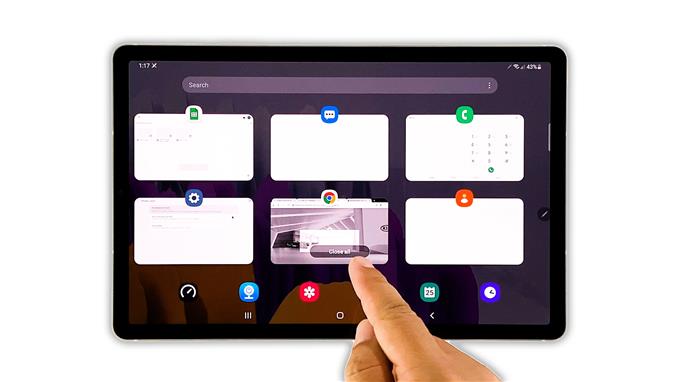W tym przewodniku rozwiązywania problemów pokażemy, co zrobić, jeśli Galaxy Tab S7 stał się tak powolny. Postaramy się zbadać wszystkie możliwości, dlaczego wystąpił ten problem z wydajnością i wykluczyć je po kolei, dopóki nie będziemy mogli go naprawić. Kontynuuj czytanie, aby dowiedzieć się więcej na ten temat.
Problemy z wydajnością są wspólne zarówno dla smartfonów, jak i tabletów. Możesz je napotkać od czasu do czasu, ale przez większość czasu nie są tak trudne do naprawienia. Niektórzy właściciele Galaxy Tab S7 zgłosili, że ich urządzenia stały się tak powolne bez wyraźnego powodu. Jeśli jesteś jednym z nich, oto co powinieneś zrobić:
Pierwsze rozwiązanie: zamknij wszystkie aplikacje działające w tle

Podczas próby rozwiązania problemów z wydajnością pierwszą rzeczą, którą musisz zrobić, jest zamknięcie wszystkich aplikacji, które działają w tle. Możliwe, że to one powodują problem, ponieważ nadal używają pamięci RAM i procesora tabletu. Oto, co musisz zrobić:
- Dotknij klawisza Ostatnie aplikacje, aby wyświetlić aplikacje, które nadal działają.
- Stuknij Zamknij wszystko, aby zamknąć je wszystkie.
Po wykonaniu tej czynności spróbuj sprawdzić, czy wydajność tabletu poprawiła się.
Drugie rozwiązanie: wymuś ponowne uruchomienie tabletu

Jeśli zamknięcie aplikacji działających w tle nie może sprawić, że tablet będzie działał płynnie, następną rzeczą, którą musisz zrobić, jest wymuszenie ponownego uruchomienia tabletu. Zawsze jest możliwe, że ten problem jest spowodowany drobną usterką w systemie. Wykonanie wymuszonego ponownego uruchomienia spowoduje odświeżenie pamięci urządzenia i ponowne załadowanie wszystkich usług. Oto jak to się robi:
- Naciśnij i przytrzymaj klawisz zasilania i przycisk zmniejszania głośności przez 10 sekund. Spowoduje to wyłączenie tabletu i ponowne włączenie zasilania.
- Gdy pojawi się logo, zwolnij oba klawisze i pozwól tabletowi kontynuować proces uruchamiania.
Po wymuszonym ponownym uruchomieniu spróbuj sprawdzić, czy Twoja karta S7 działa teraz płynnie.
Trzecie rozwiązanie: uruchom urządzenie w trybie awaryjnym

Inną możliwością jest to, że ten problem może być spowodowany niektórymi aplikacjami innych firm. To jest powód, dla którego w tym momencie musisz uruchomić urządzenie w trybie awaryjnym. Spowoduje to tymczasowe wyłączenie wszystkich aplikacji i usług innych firm. Tak to się robi:
- Przesuń palcem w dół od góry ekranu i dotknij ikony zasilania.
- Stuknij i przytrzymaj opcję Wyłącz, aż przejdzie w tryb awaryjny.
- Stuknij opcję Tryb awaryjny, aby ponownie uruchomić tablet.
W trybie awaryjnym spróbuj sprawdzić, czy urządzenie nadal działa wolno. Jeśli problem został rozwiązany, poszukaj aplikacji, które powodują problem, i odinstaluj je. Jeśli jednak problem nadal występuje, przejdź do następnego rozwiązania.
Czwarte rozwiązanie: zresetuj wszystkie ustawienia

Jeśli Twój Galaxy Tab S7 nadal działa wolno, nawet w trybie awaryjnym, możliwe, że problem dotyczy oprogramowania układowego. Lub może to być spowodowane niewłaściwymi ustawieniami. Dlatego następną rzeczą, którą musisz zrobić, jest zresetowanie wszystkich ustawień bez usuwania plików. Oto jak to się robi:
- Otwórz aplikację Ustawienia na tablecie.
- Przewiń w dół i kliknij Zarządzanie ogólne.
- Stuknij Resetuj.
- Kliknij Resetuj ustawienia.
- Stuknij przycisk Resetuj ustawienia i wprowadź blokadę bezpieczeństwa.
- Teraz dotknij przycisku Resetuj, aby kontynuować resetowanie ustawień.
Po wykonaniu tej czynności tablet nadal działa wolno, a następnie przejdź do następnego rozwiązania.
Piąte rozwiązanie: zresetuj tablet do ustawień fabrycznych

Wszystkie problemy z wydajnością można naprawić, przywracając ustawienia fabryczne. Więc to musisz zrobić dalej, jeśli poprzednie rozwiązania zawiodły. Jednak zanim to zrobisz, utwórz kopię zapasową ważnych plików i danych, ponieważ zostaną one usunięte. Gdy będziesz gotowy, wykonaj następujące kroki, aby zresetować Galaxy Tab S7:
- Otwórz aplikację Ustawienia na tablecie.
- Przewiń w dół i kliknij Zarządzanie ogólne.
- Stuknij Resetuj.
- Kliknij Przywracanie danych fabrycznych.
- Przewiń w dół i dotknij przycisku Resetuj.
- Jeśli zostanie wyświetlony monit, wprowadź blokadę bezpieczeństwa.
- Kliknij Usuń wszystko.
- Wprowadź hasło do konta Samsung i dotknij Gotowe, aby kontynuować przywracanie ustawień fabrycznych.
Po zakończeniu resetowania skonfiguruj tablet jako nowe urządzenie.
I właśnie to musisz zrobić, jeśli twój Galaxy Tab S7 stał się tak powolny. Mamy nadzieję, że ten prosty samouczek może Ci w ten czy inny sposób pomóc.
Jeśli uznasz ten post za przydatny, rozważ wsparcie nas, subskrybując nasz kanał YouTube. Potrzebujemy Twojego wsparcia, abyśmy mogli nadal tworzyć pomocne treści. Dziękuje za przeczytanie!